masaüstündegörünüyor mu "Windows'u Etkinleştir - Pencereleri etkinleştirmek için ayarlara gidin"filigran?hala arıyormasaüstündenkalıcı olarak silPencereleri etkinleştirFiligranYöntemler ?Bunun nedeni, Windows lisansınızın süresinin dolmuş olmasıdır.
eğer varsaürün anahtarı,sonra doğrudanaktivasyonuİçinEtkinleştirilmiş Windows filigranını kaldırın.Ama yapmazsan, burada nasıl yapılacağını öğrenÜrün anahtarı olmadanEtkinleştirme Windows 10/11 filigranını kaldır.
İçerik
- 1 "Test Modu" filigranı nasıl kaldırılır
- 2 Aktivasyon penceresi filigranını kaldırmak için kayıt defteri ince ayarı
- 3 Windows filigran kaldırma aracını etkinleştirin
- 4 Erişim Kolaylığını Devre Dışı Bırak seçeneğini kullanarak Windows Filigranını etkinleştirin
- 5 Etkinleştirme Windows filigranlarını kaldırma hakkında sık sorulan sorular
- 6 Ah merhaba, tanıştığıma memnun oldum.
Nasıl kaldırılır "Test modubaşlıklı bir kılavuz yayınladıfiligran
Basit not defteri numaralarını kullanarak kolayca yapabilirsiniz.masaüstünden"Windows 10 Filigranını Etkinleştir" seçeneğini kaldırın.Nasıl olduğunu görelim.
İlk olarak PC'nizde Not Defteri'ni açın.Bunu başlat menüsüne tıklayarak, type notepad'i arayarak ve Enter'a basarak yapabilirsiniz.Şimdi Not Defteri'nde aşağıdaki komutu yazın:
@ Echo off
Taskkill /F /IM explorer.exe
explorer.exe
çıkış
Dosyaya gidin ve "Farklı Kaydet" e tıklayın.Burada dosyayı kaydetmek istediğiniz konumu seçin.Ardından kaydetme türünü "Tüm dosyalar (*.*)" olarak değiştirin ve dosyayı "remove.bat" olarak adlandırın.
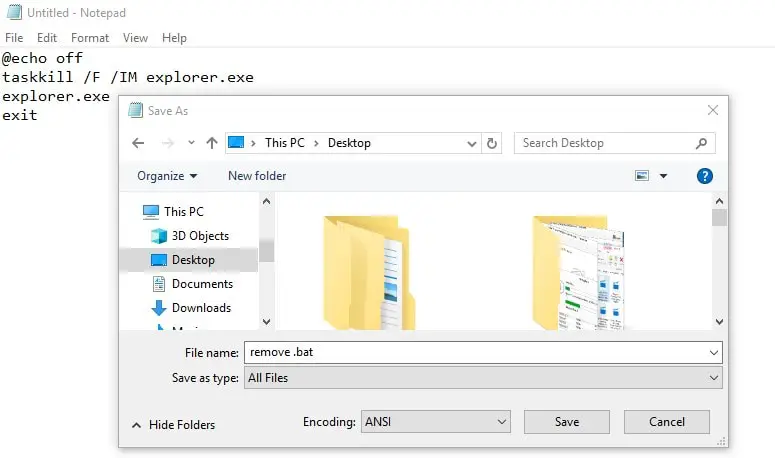
Şimdi dosyayı kaydettiğiniz konumu açın.Aşağıdaki resimde gösterildiği gibi bir dosya göreceksiniz.Remove.bat dosyasına sağ tıklayın ve "Yönetici olarak çalıştır" seçeneğine tıklayın.
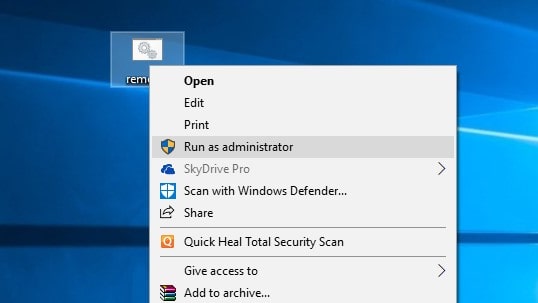
Bir komut istemi otomatik olarak açılır ve kapanır.Şimdi, dizüstü bilgisayarınızı veya masaüstünüzü yeniden başlatın.Bumasaüstündeartık gerek yok"Pencereleri etkinleştir, pencereleri etkinleştirmek için ayarlara git".
Aktivasyon penceresi filigranını kaldırmak için kayıt defteri ince ayarı
İşte Windows Kayıt Defteri Düzenleyicisi'ni kullanarak etkinleştirilmiş Windows 10/11 filigranını kaldırmak için başka bir ayar.
- Windows + R tuşlarına basarak Windows Kayıt Defteri Düzenleyicisini açın, yazınregedit Ve Enter'a basın.
- sonra genişlet HKEY_CURRENT_USER Kontrol Paneli Masaüstü
- Çift tıklamaSağ pencerededeğeri " PaintDesktopVersion ".
- ve değeri ayarlayın " 1 "değişmek" 0 ve ardından değişiklikleri kaydetmek için Tamam'a tıklayın.
- Kayıt Defteri Düzenleyicisi'ni ve diğer programları kapatın ve bilgisayarınızı yeniden başlatın.
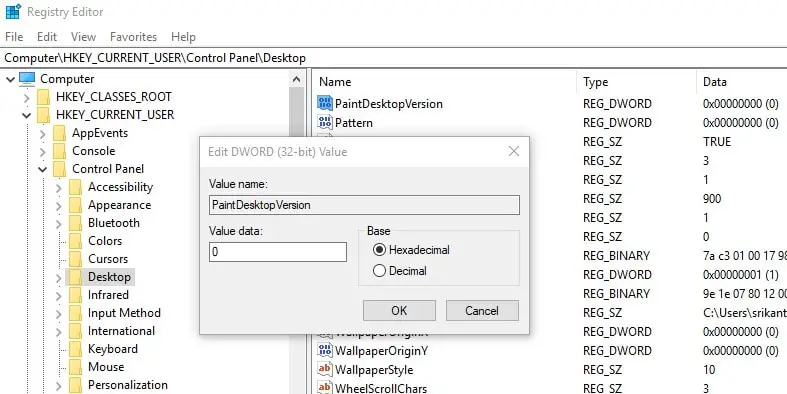
buKalıcı olarak bir Windows masaüstü bilgisayar veya dizüstü bilgisayardanAktivasyon Windows Filigranını Kaldırınen iyi ayar .Umarım bu ince ayar uygulandıktan sonra etkinleştirilmiş Windows filigranı kolayca kaldırılabilir.Yine de, herhangi bir şüpheniz varsa, aşağıda yorum yapmaktan çekinmeyin.
Windows filigran kaldırma aracını etkinleştirin
Hala etkinleştirilmiş Windows filigranı geri gelmeye devam ediyor mu?Windows 1.0.0.6/10'deki tüm filigranların kaldırılmasına yardımcı olan üçüncü taraf Windows filigran kaldırma aracı "Universal Watermark Disabler 11"yı kullanabilirsiniz.
Bu aracı çalıştırmak, herhangi bir markalama dizesini kaldırmaz (ör. sistem dosyalarını değiştirmez), yalnızca test modları dahil filigranları, değerlendirmede derleme dizelerini ve yayın öncesi derlemeleri,
- İnternette arama yapın ve "Evrensel Filigran Devre Dışı Bırakma Aygıtı"nı indirin ,
- İndirme klasöründeki dosyayı bulun ve açın
- Bilgisayarınızda çalışan tüm uygulamaları kaydedin ve kapatın
- Son olarak, aracı çalıştırmak için uwd.exe'ye çift tıklayın, UAC izin isterse Evet'e tıklayın,
- Yükle'yi tıkladığınızda uygulama çalışacak ve bilgisayarınızı otomatik olarak yeniden başlatacaktır.
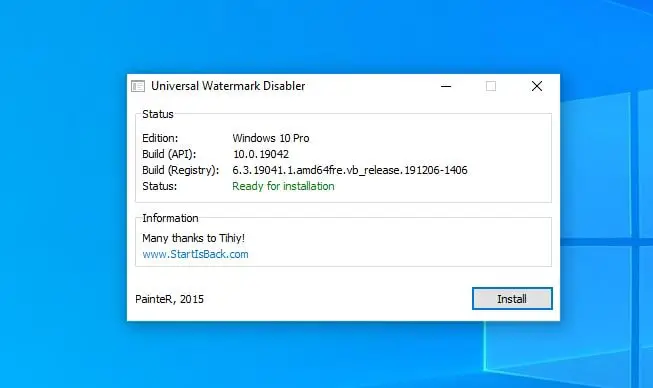
- Bir sonraki açılışta, bilgisayarda tekrar oturum açtığınızda, Windows Aktivasyonunu Kaldır mesajının kaybolduğunu fark edeceksiniz.
Erişim Kolaylığını Devre Dışı Bırak seçeneğini kullanarak Windows Filigranını etkinleştirin
Evet, kullanımı kolay seçeneklerden Windows 10/11 etkinleştirme filigranını da kaldırabilirsiniz.
- Windows tuşu + Denetim Masası S'ye basın, ardından ilk sonucu seçin,
- Erişim Kolaylığı Merkezi'ne gidin (bu seçeneği elde etmek için kontrol paneli görünümünü büyük simgeler aracılığıyla değiştirdiğinizden emin olun)
- "Bilgisayarı Görüntülemeyi Kolaylaştır"a tıklayın, aşağıya doğru kaydırın ve "Arka Plan Resmini Kaldır" (varsa) üzerindeki işareti işaretleyin.
- Tamam'a tıklayın, ardından bilgisayarınızı yeniden başlatın ve Windows 10/11 etkinleştirme filigranını kaldırma durumunu kontrol edin.
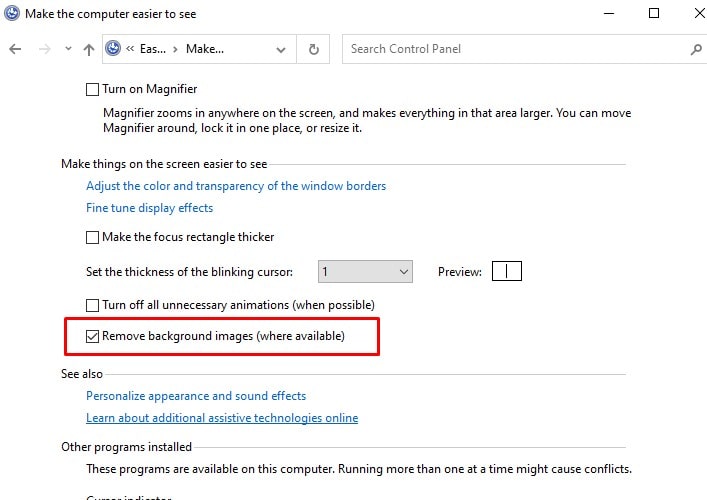
Etkinleştirme Windows filigranlarını kaldırma hakkında sık sorulan sorular
"Windows etkinleştirme filigranının kaldırılması", Windows işletim sistemi masaüstünün sağ alt köşesinde görünen ve genellikle "Lütfen Windows'u etkinleştirin" ifadesini gösteren filigranın kaldırılması anlamına gelir.
Çoğu durumda bu filigranı kaldırmak için teknik uzmanlığa ihtiyacınız yoktur. Ancak genel tedaviler işe yaramıyorsa profesyonel yardım almak isteyebilirsiniz.
Çoğu durumda bu filigran yalnızca görsel bir rahatsızlıktır ve bilgisayarınızın çalışmasını etkilemez. Ancak filigran, Windows sürümünüzün yetkisiz veya etkin olmamasından kaynaklanıyorsa, Windows'un bazı işlevlerini etkileyebilir.

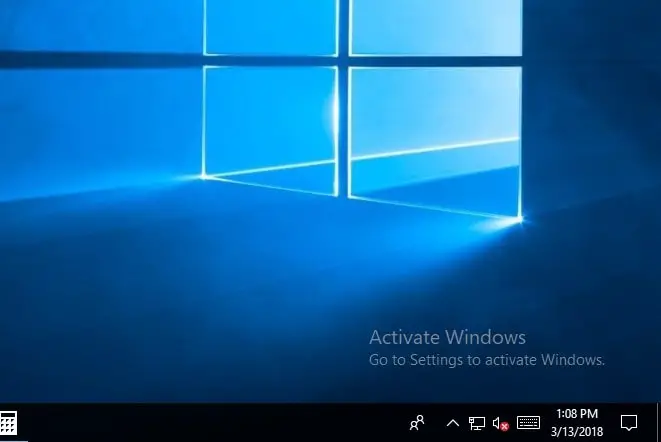
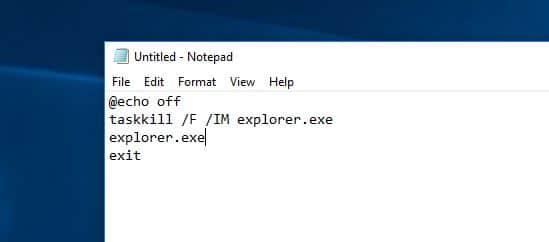
![[Düzeltildi] Microsoft Store, uygulamaları ve oyunları indiremiyor](https://oktechmasters.org/wp-content/uploads/2022/03/30606-Fix-Cant-Download-from-Microsoft-Store.jpg)
![[Düzeltildi] Microsoft Store uygulamaları indirip yükleyemiyor](https://oktechmasters.org/wp-content/uploads/2022/03/30555-Fix-Microsoft-Store-Not-Installing-Apps.jpg)
